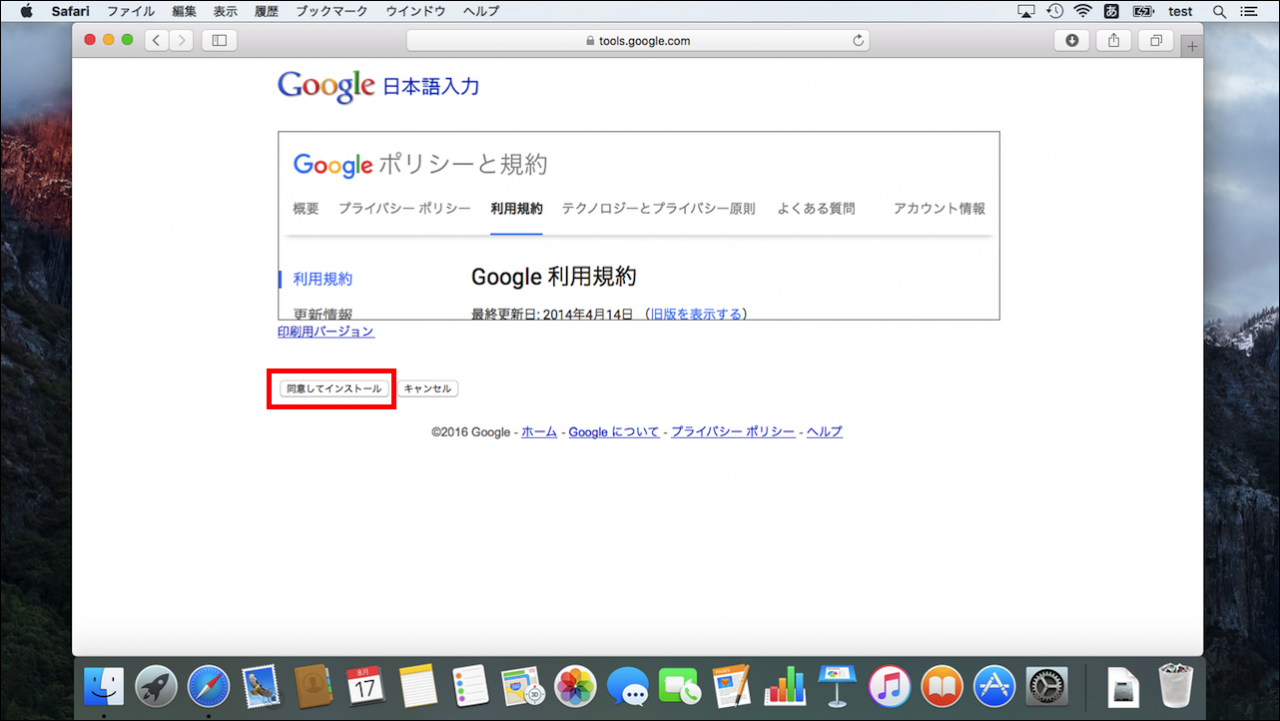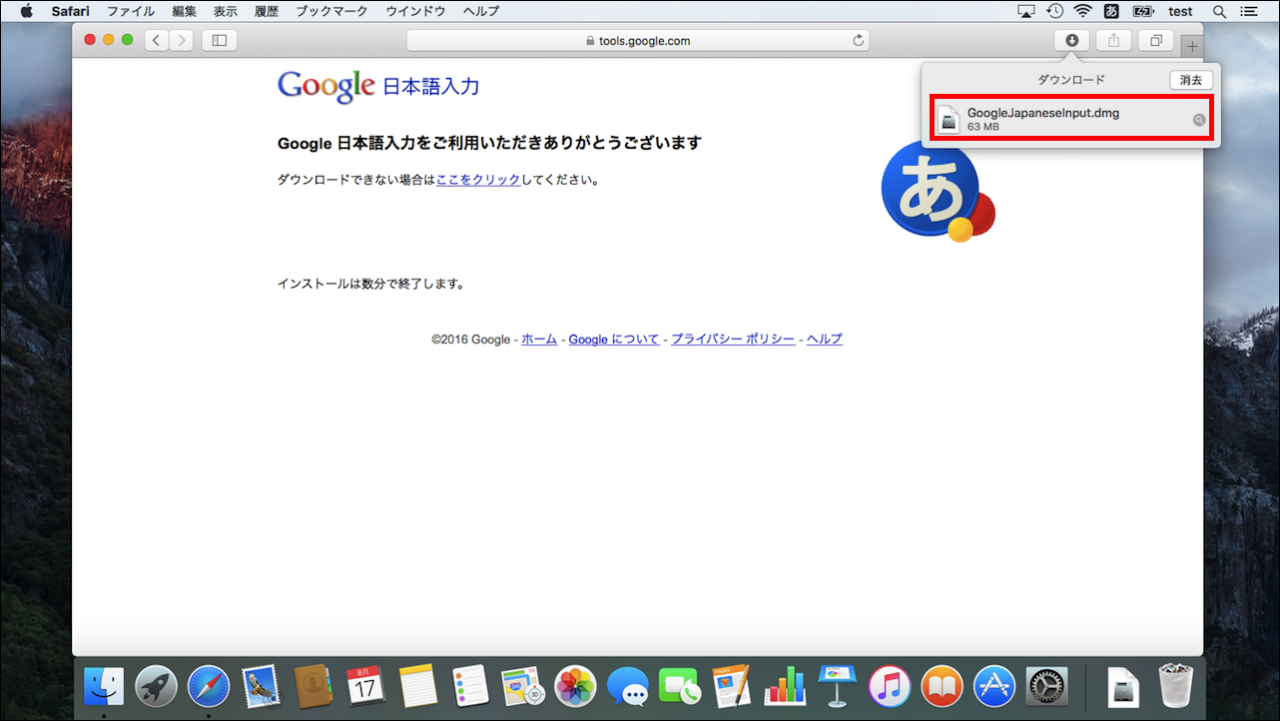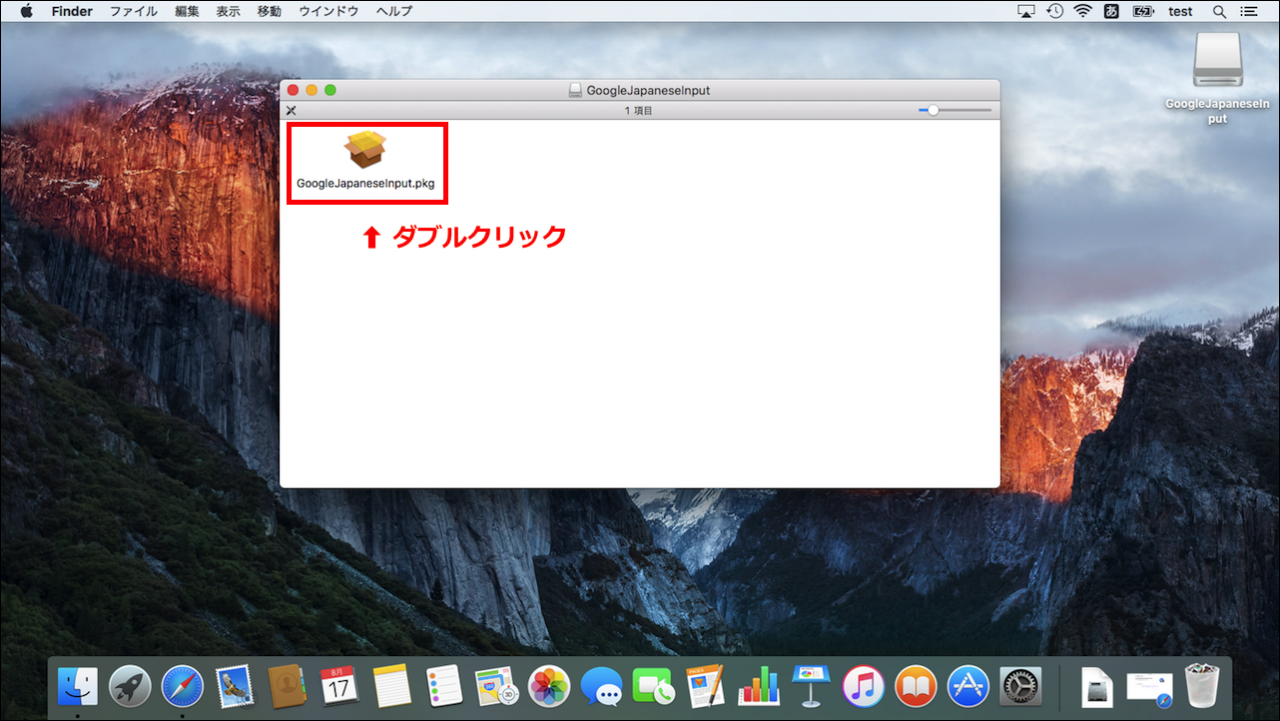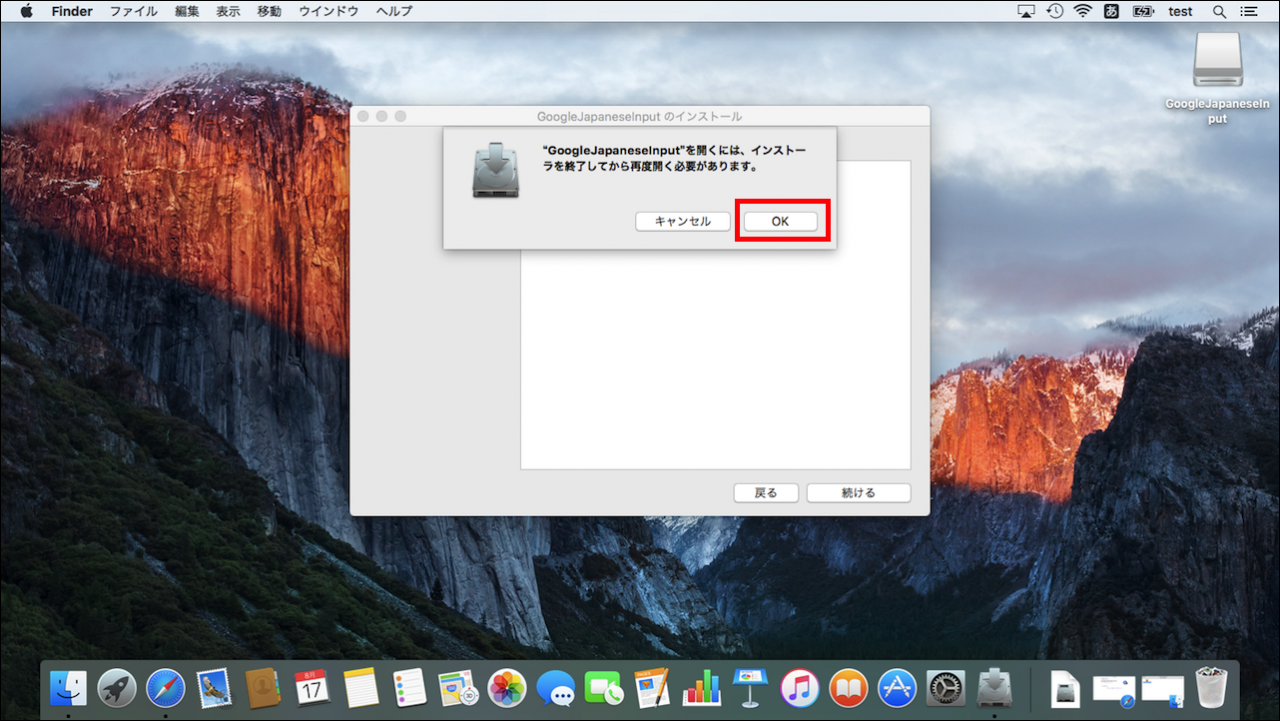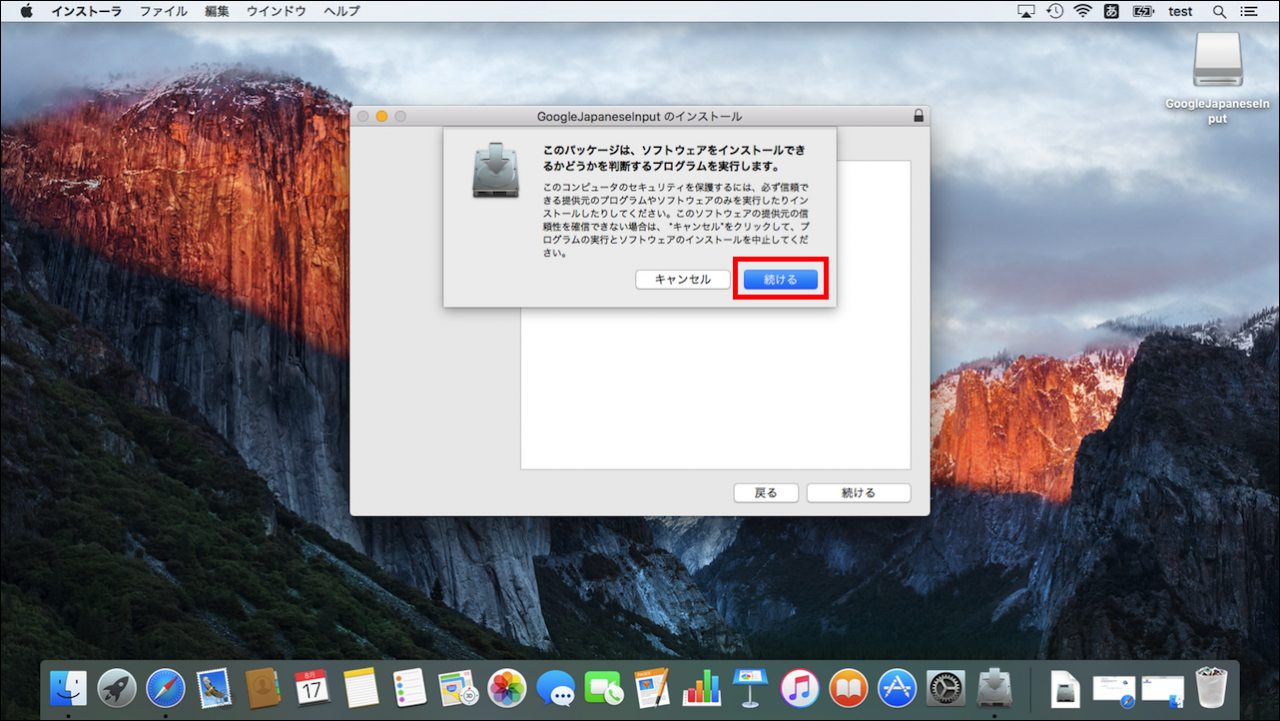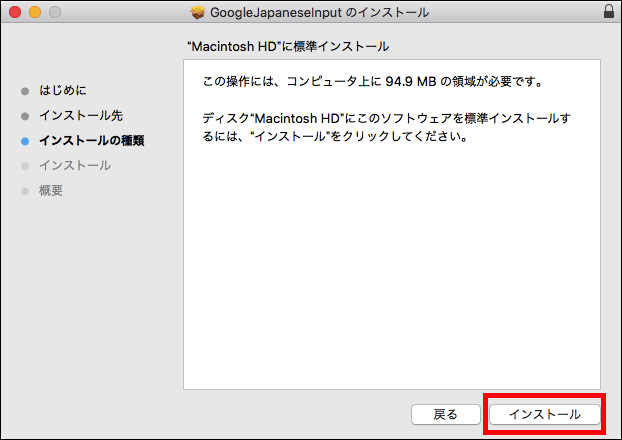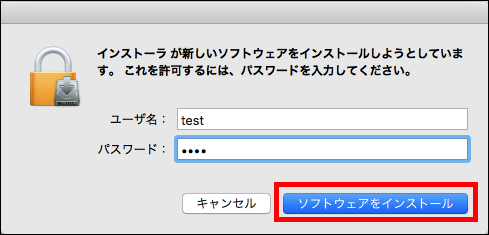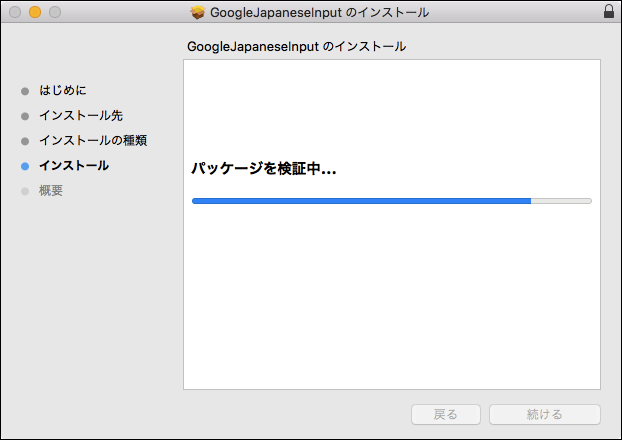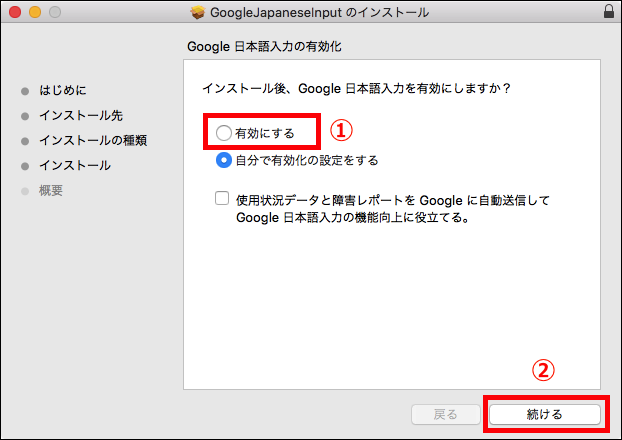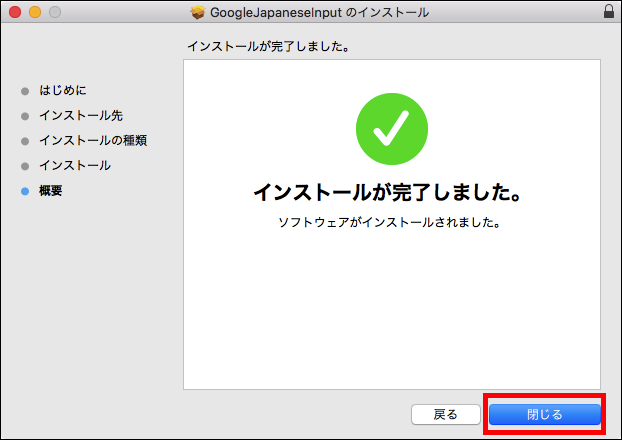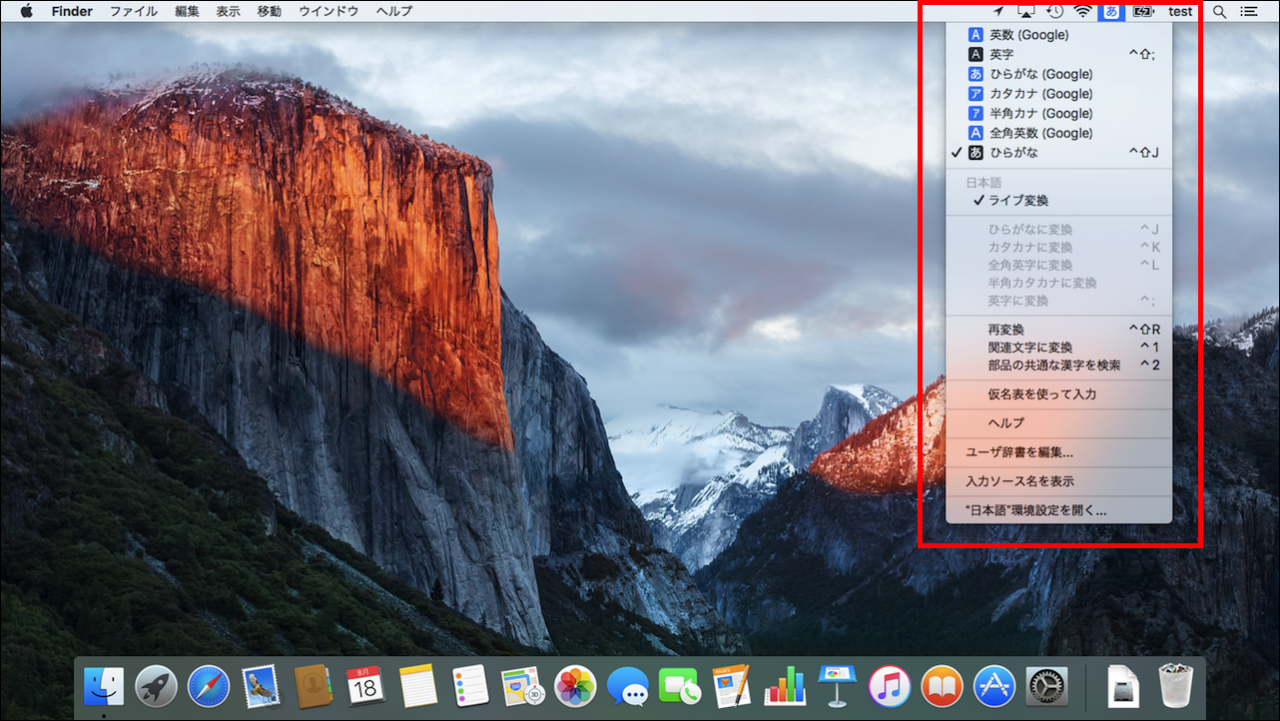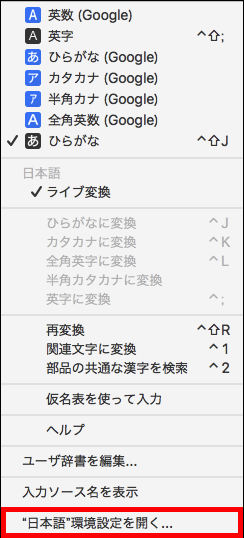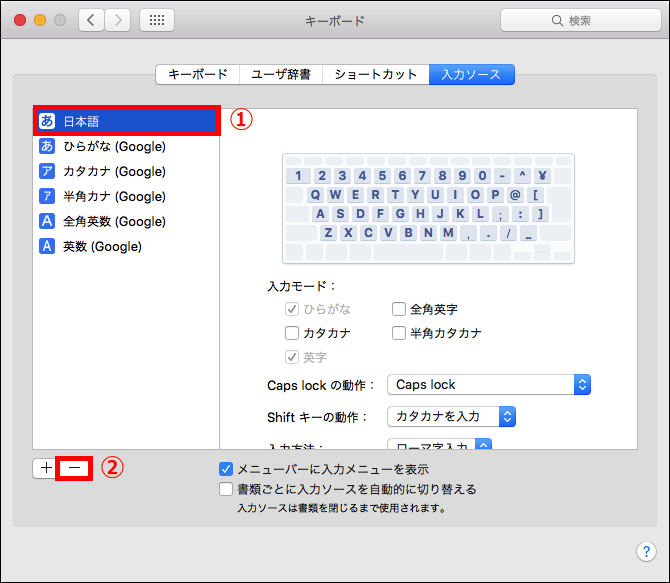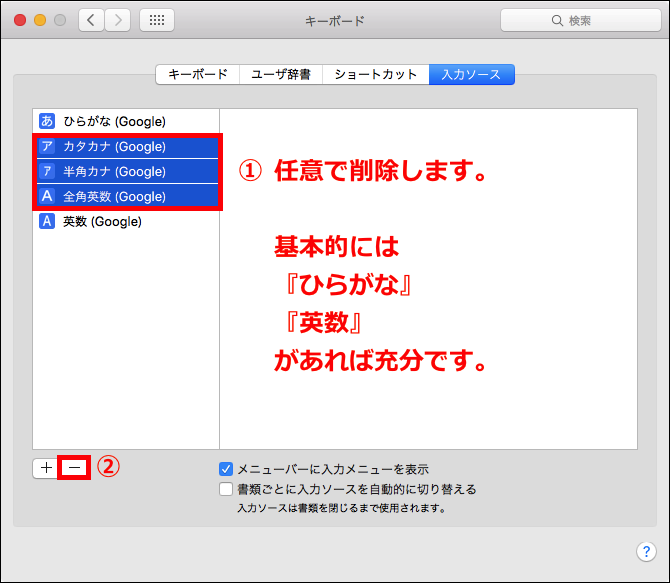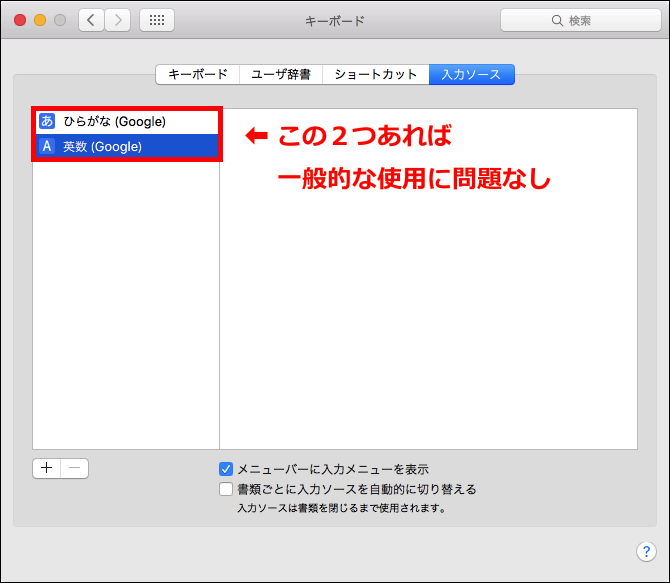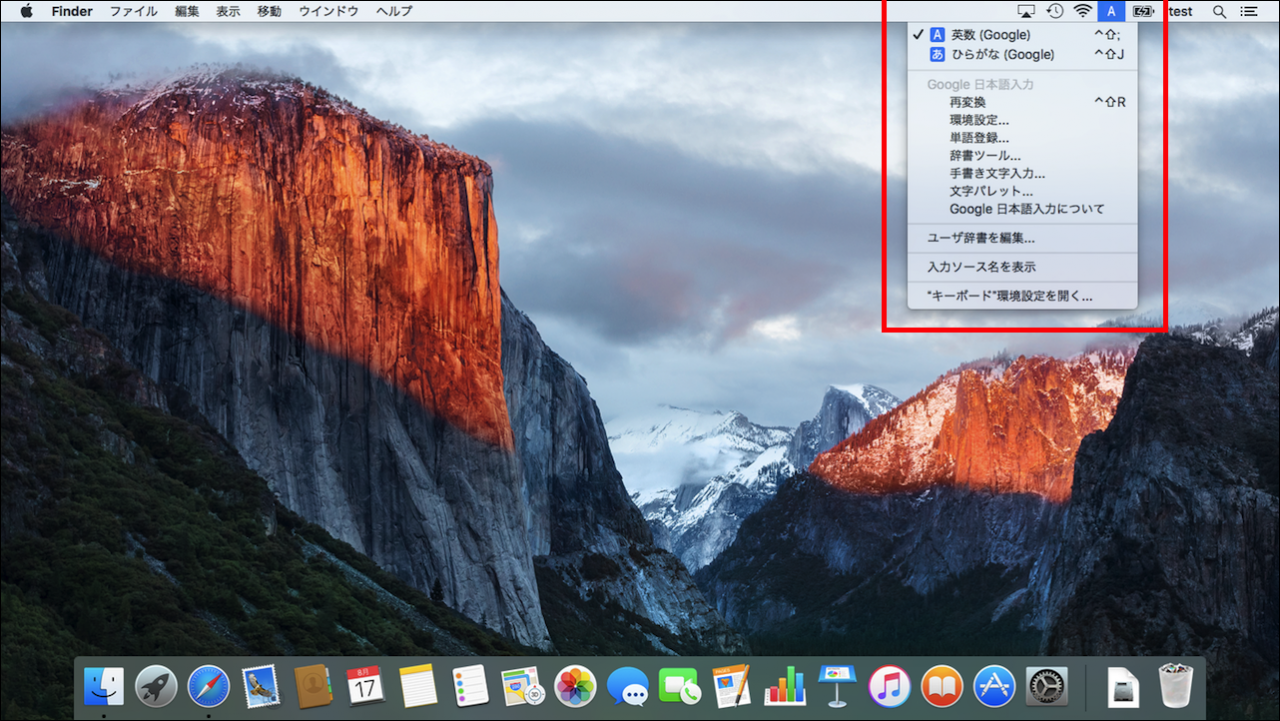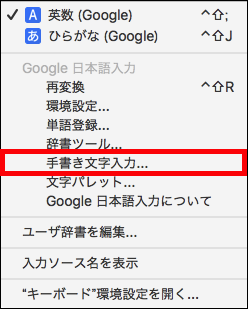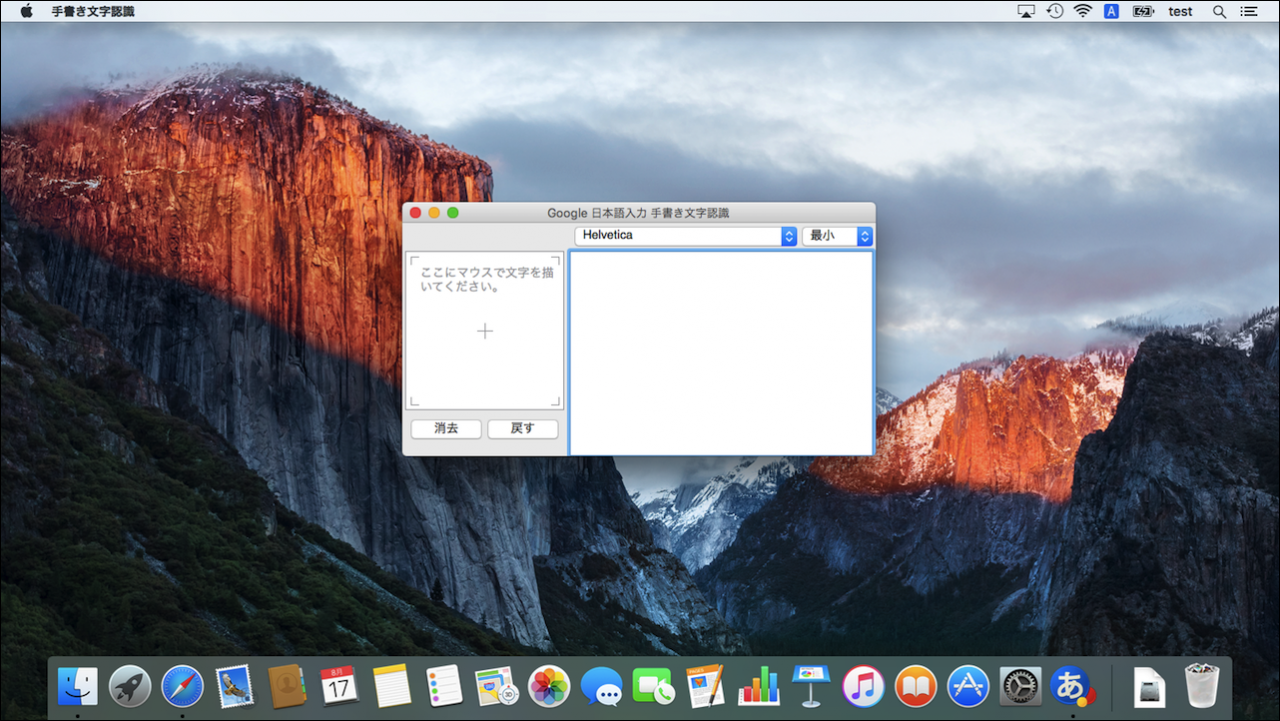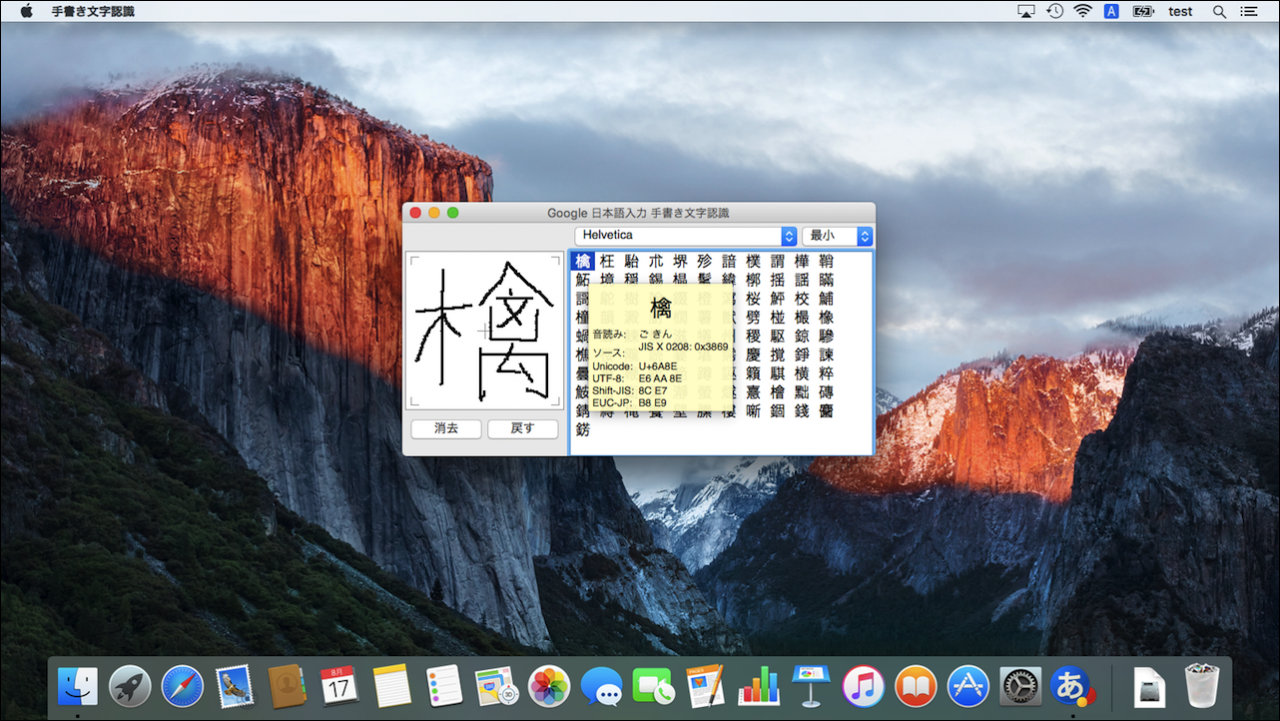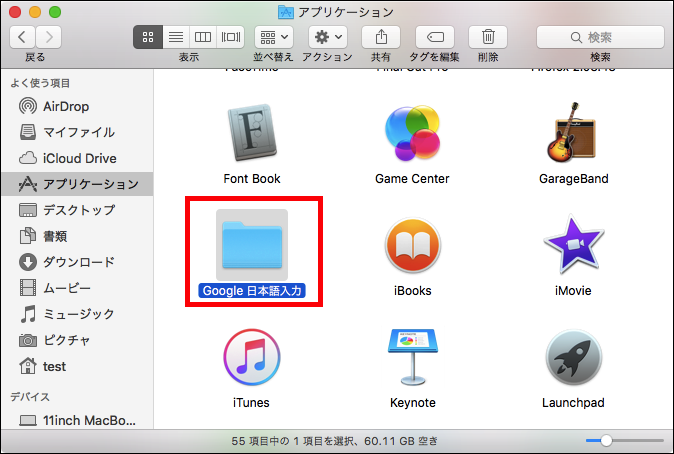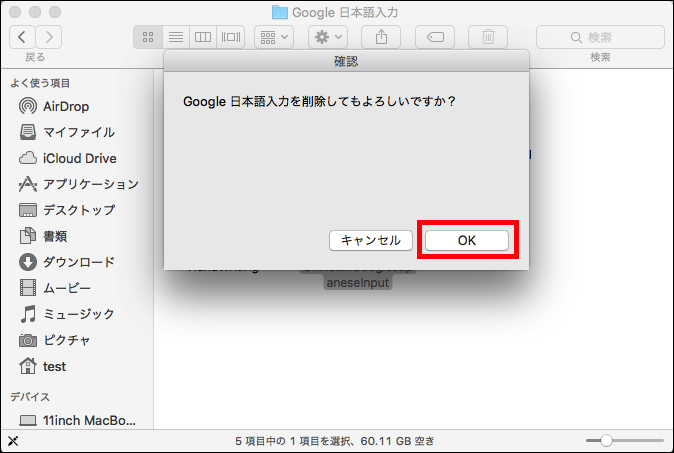『Google 日本語入力』のインストール方法
①『Google 日本語入力』のページに進み『MAC版をダウンロード』を選択します。
※ ページは こちら
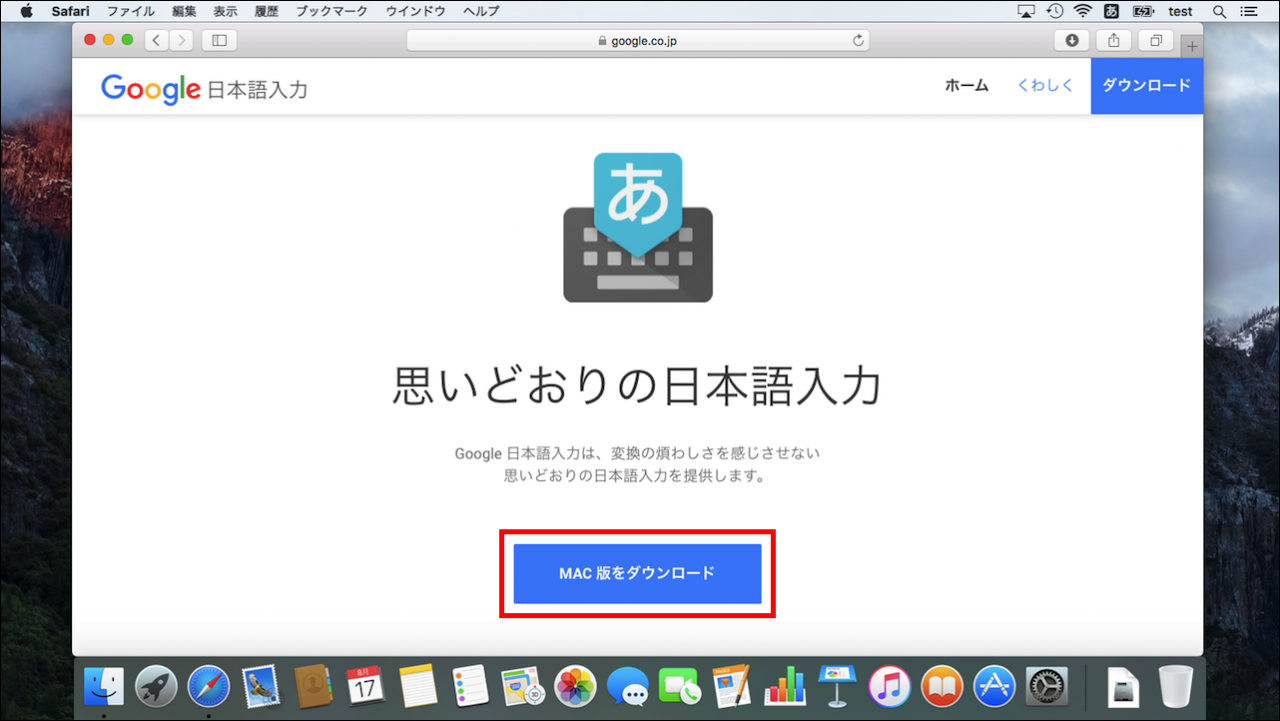
②『同意してインストール』を選択します。
③ ダウンロードが完了したらインストーラを起動します。
④ 以下の順でインストールを進めます。
⑤ メニューバー内の『入力メニュー』を押し『日本語環境設定を開く』を選択します。
備考
- 写真のとおり、Mac標準の『日本語IM』と『Google 日本語入力』がこの時点では混在している状況となっています。
- 複数の日本語入力システムが混在すると文字変換の不具合が出る事もあるのでMac標準の『日本語IM』は設定から外します。
⑥ Mac標準の『日本語IM』を設定から外します。
備考
以上にて『Google 日本語入力のインストール』の完了となります。
『手書き入力』方法
① メニューバー内の『入力メニュー』を押し『手書き文字入力』を選択します。
②『手書き文字認識』のパネルが出るのでマウスを使い文字を手書きします。
※ こんなに雑に書いてもちゃんと認識しています (^o^;
以上にて『手書き入力方法』となります。
『Google 日本語入力』のアンインストール方法
① アプリケーション内の『Google 日本語入力 フォルダ』内の『UninstallGoogleJapaneseInput』をダブルクリックします。
②『Google 日本語入力』を削除し、Macを再起動します。
以上にて『Google 日本語入力のアンインストール方法』の完了となります。
あとがき
【かお】と入力すると数百種の顔文字に変換可能です( ゚∀゚)・∵. グハッ!!
その他にも人名の変換etc..『日本語IM』とはまた違った変換の特徴があるのでお試し下さい。

本稿で使う参照リンク先
Google内
Pages: 1 2